Kā saglabāt Google izklājlapas kā PDF
Google Lapas Google Google Dokumenti Varonis / / July 11, 2023

Publicēts
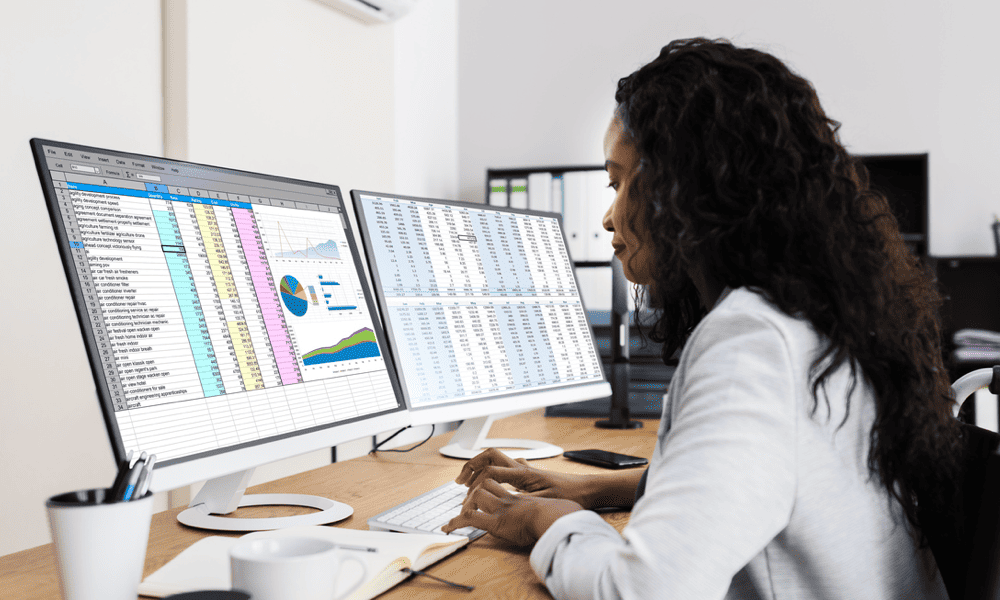
Ja vēlaties tikai lasāmu Google izklājlapu datu kopiju, iespējams, vēlēsities to saglabāt kā PDF failu. Šajā rokasgrāmatā ir paskaidrots, kā.
Mūsdienu digitālajā pasaulē ir svarīgi, lai būtu iespēja piekļūt failiem un tos saglabāt dažādos formātos. Viens populārs faila formāts ir PDF, piedāvājot plaši atbalstītu, tikai lasāmu failu formātu dokumentiem.
Kā bieži Google izklājlapu lietotājs, jums var rasties nepieciešamība pārveidot izklājlapas PDF formātā. Tas var būt noderīgi, ja vēlaties iegūt statisku datu momentuzņēmumu vai ja vēlaties koplietot izklājlapu ar citiem lietotājiem, kuriem nav piekļuves Google izklājlapām.
Par laimi, Google izklājlapu konvertēšana uz PDF ir ātrs un vienkāršs. Lai saglabātu Google izklājlapu kā PDF failu, veiciet tālāk norādītās darbības.
Kā saglabāt Google izklājlapu failu PDF formātā datorā vai Mac datorā
Vienkāršākais veids, kā saglabāt Google izklājlapu izklājlapu PDF formātā datorā vai Mac datorā, ir izmantot iebūvētās eksportēšanas opcijas, lai failu saglabātu tieši kā PDF. Tam vajadzētu palīdzēt saglabāt izklājlapas formatējumu, bet arī pielāgot tās izklājlapas daļas, kuras vēlaties saglabāt.
Tas ir iespējams, izmantojot neparastu drukas sistēmas dīvainību. Tā vietā, lai drukātu dokumentu, izmantojot fizisku printeri, Google izklājlapas var “drukāt” izklājlapas saturu PDF failā.
Pēc tam varat apskatīt failu izmantojot PDF lasītāju piemēram, Adobe Acrobat vai Wondershare PDF lasītājs. Varat arī izmantot iebūvēto PDF lasītāju, kas iekļauts tādās tīmekļa pārlūkprogrammās kā Google Chrome un Microsoft Edge.
Lai saglabātu Google izklājlapu failu kā PDF, veiciet tālāk norādītās darbības.
- Vispirms atveriet Google izklājlapu izklājlapa ko vēlaties saglabāt kā PDF.
- Izvēlieties Fails no izvēlnes.
- No Fails izvēlnē atlasiet Lejupielādēt > PDF (.pdf) no pieejamajām opcijām.
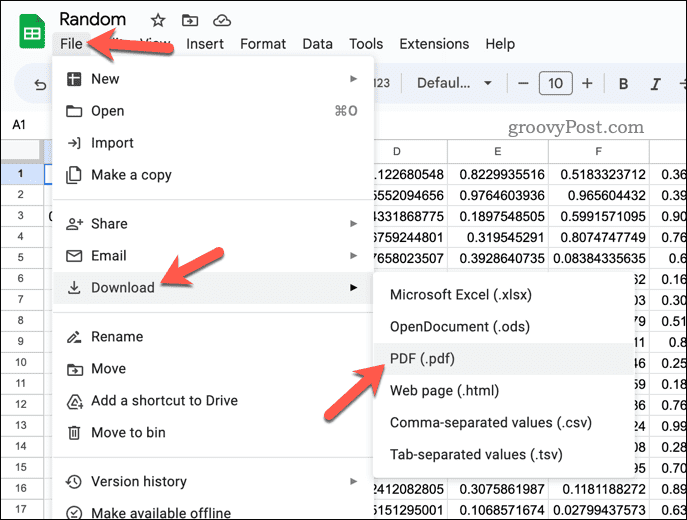
- Tiks parādīta īpaša drukas priekšskatījuma izvēlnes versija. Vispirms izvēlieties, vai drukāt tikai aktīvo lapu vai visas izklājlapas lapas, izmantojot Eksportēt nolaižamajā izvēlnē augšējā labajā stūrī.
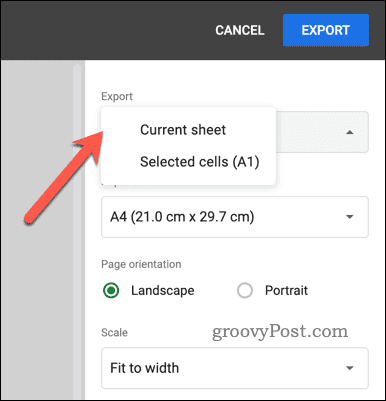
- Pēc tam atlasiet faila izmēru (pamatojoties uz tipiskiem printera izmēriem), izmantojot Papīra izmērs nolaižamā izvēlne.
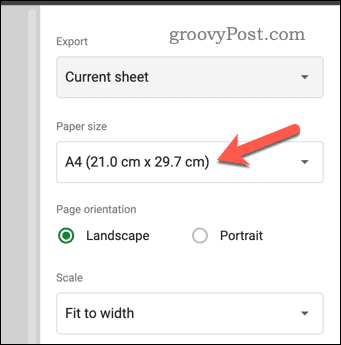
- Atlasiet lapas orientāciju, kuru vēlaties izmantot, atlasot kādu no tām Ainava vai Portrets.
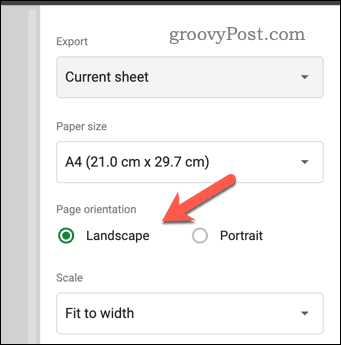
- Pielāgojiet mērogošanas iestatījumus pēc vajadzības, izmantojot Mērogs nolaižamajā izvēlnē, izvēloties to atbilst platumam, atbilst augumam, Ietilpināt lapā, vai saglabājiet standarta mērogošanu, izmantojot normāli (100%) opciju.
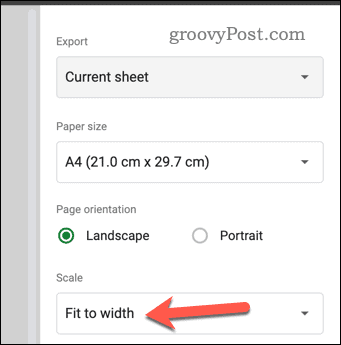
- Izvēlieties vajadzīgos piemales iestatījumus, izmantojot Piemales nolaižamā izvēlne.
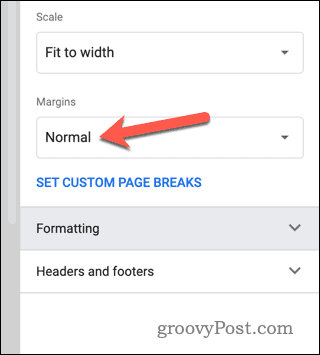
- Veiciet papildu izmaiņas faila formatējuma, galveņu un kājenes iestatījumos, izmantojot Formatēšana un Galvenes un kājenes sadaļas.
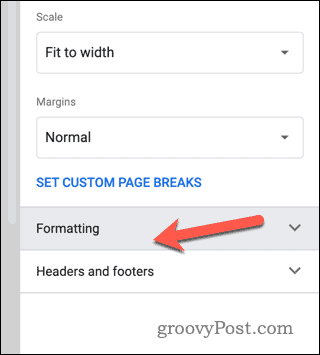
- Kad esat konfigurējis failu un esat gatavs to saglabāt, nospiediet Eksportēt pogu augšējā labajā stūrī.
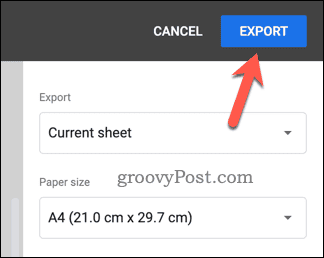
- Kad tiek prasīts, izvēlieties faila nosaukumu un saglabājiet failu savā datorā vai Mac datorā vēlamajā vietā.
Google izklājlapu fails tagad tiks lejupielādēts jūsu datorā kā PDF fails, lai jūs to varētu skatīt. Pēc tam varat kopīgot failu citur, izdrukāt to manuāli vai veikt papildu izmaiņas, piemēram, noteiktu lapu noņemšana vai zīmēšana uz PDF faila tieši.
Kā mobilajā ierīcē saglabāt Google izklājlapu failu PDF formātā
Ja neatrodaties pie datora un jums ir jāsaglabā Google izklājlapu dokuments kā PDF fails savā mobilajā ierīcē, varat to izdarīt, izmantojot lietotni Google izklājlapas. Google izklājlapas ir pieejamas lietotājiem Android, iPhone un iPad ierīcēs.
Lai mobilajā ierīcē saglabātu Google izklājlapu failu PDF formātā:
- Atveriet Google izklājlapu izklājlapu, izmantojot lietotni savā Android vai Apple ierīcē.
- Pieskarieties trīs punkti izvēlnes ikonu ekrāna augšējā labajā stūrī, lai atvērtu izvēlni.
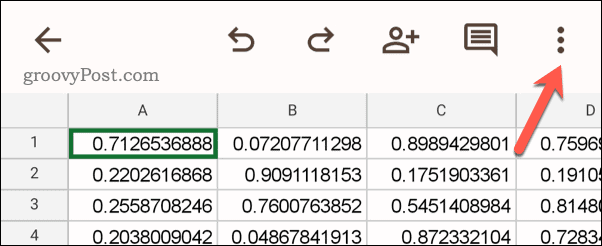
- Izvēlnē atlasiet Kopīgot un eksportēt.
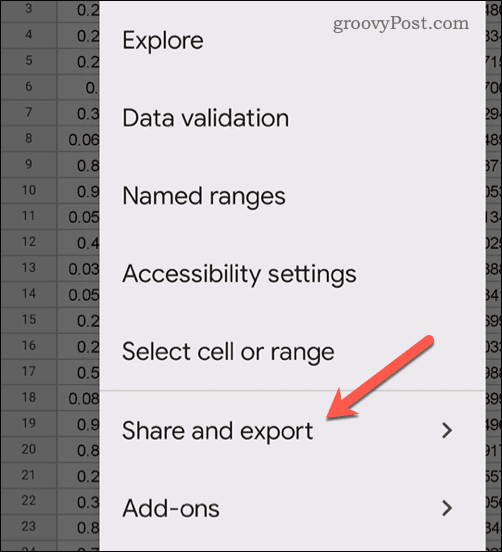
- Tālāk pieskarieties Saglabāt kā iekš Kopīgojiet un eksportējiet iespējas.
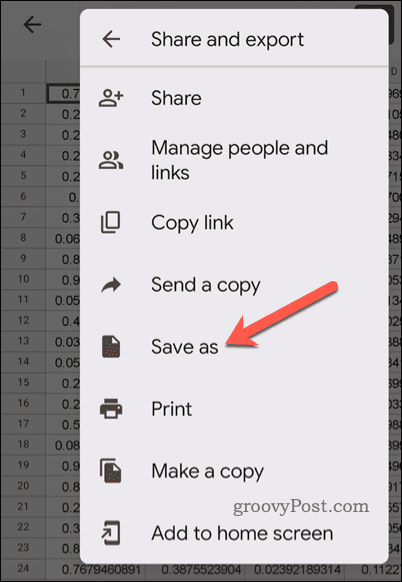
- Izvēlieties PDF dokuments (.pdf) no pieejamajiem failu formātiem un pēc tam pieskarieties labi.
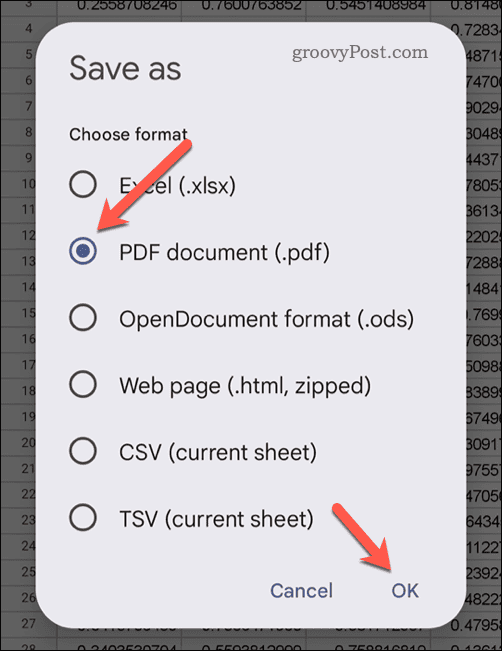
- Google izklājlapas eksportēs failu kā PDF. Lai lejupielādētu to savā ierīcē, pieskarieties Lejupielādēt pogu.
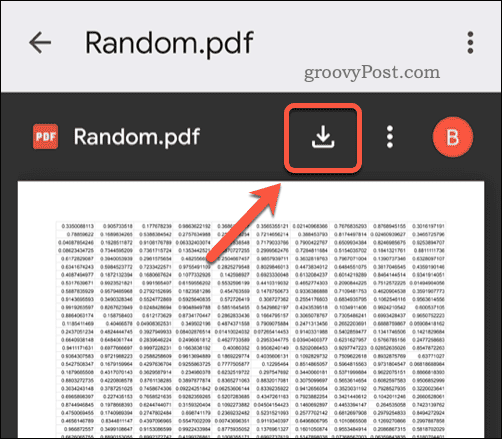
PDF fails tagad ir jāsaglabā jūsu mobilajā ierīcē.
Jūsu Google izklājlapu datu pārvaldība
Pateicoties iepriekš minētajām darbībām, varat viegli saglabāt savas Google izklājlapas kā PDF failu, eksportējot failu, izmantojot funkcionalitāti “Drukāt failā” lielākajā daļā moderno ierīču. Iespējams, būs vieglāk to saglabāt tiešsaistē un kopīgojiet savu Google izklājlapu izklājlapu ar citiem lietotājiem.
Vai vēlaties uzlabot savu izklājlapu? Kāpēc gan nepamēģināt loksnes sapludināšana kopā skaidrības labad vai, ja datus ir grūti nolasīt, vienmēr varat mēģināt padarot šūnas lielākas izklājlapā.



